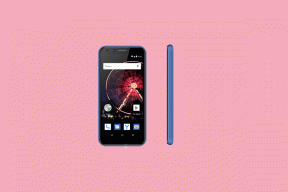Slik fikser du iOS 16-oppdateringen som ikke vises på iPhone og iPad
Miscellanea / / September 13, 2022
For noen brukere vises ikke de siste iOS 16-oppdateringene på iPhone og iPad. Det kan være flere årsaker bak dette problemet, for eksempel feil betaprofil lastet ned eller ikke på iOS 15-utgivelsen. Igjen vil vi utforske den mulige løsningen for dette problemet, så sørg for at du leser til slutten.
Apples nyeste iOS 16 er nå tilgjengelig for nedlasting, som ble annonsert på den nylige WWDC 2022-konferansen. Apple vil at utviklere skal ha tidlig tilgang til IOS 16 slik at de kan sørge for å oppdatere og designe appene sine deretter. iOS 16 vil bli rullet ut for publikum i midten av september, og mange brukere har allerede begynt å få oppdateringsvarsler.

Sideinnhold
-
Slik fikser du iOS 16-oppdateringen som ikke vises på iPhone og iPad
- Metode 1: Sjekk IOS 16-kompatibilitet
- Metode 2: Fjern iOS Beta-profilen
- Metode 3: Start iOS-enheten på nytt
- Metode 4: Ignorer iOS 15-oppdatering
- Metode 5: Se etter oppdatering manuelt
- Metode 6: Sjekk systemstatus
- Metode 7: Sjekk Internett-tilkoblingen din
- Metode 8: Deaktiver VPN-tilkobling
- Metode 9: Tilbakestill nettverksinnstillingene
- Metode 10: Tilbakestill fabrikken
- Konklusjon
Slik fikser du iOS 16-oppdateringen som ikke vises på iPhone og iPad
Apple vil at brukerne skal ha en smak av iOS 16-funksjoner, så mange brukere har allerede fått invitasjonen til å laste ned og installere det nye operativsystemet. Du vil få et varsel under Innstillinger > Generelt > Programvareoppdatering angående siste iOS 16. Men for noen mennesker vises det ikke, og her er noen feilsøkingsmetoder for å fikse det samme.
Metode 1: Sjekk IOS 16-kompatibilitet
Hvis du ikke kan få iOS 16-oppdateringsvarselet, er det første vi bør se etter kompatibilitet. I følge Apples offisielle nyheter vil ingen iPhone eldre enn iPhone 8 få en iOS 16-oppdatering. Kunder som har iPhone 6 eller iPhone 7 vil ikke få den siste oppdateringen.
Annonser
Metode 2: Fjern iOS Beta-profilen
Mange brukere har en tendens til å installere betaprofiler, noe som gir dem tilgang til betaoppdateringer. Men hvis du har en iOS 15 beta-profil installert, vil du ikke få iOS 16-oppdateringene. Så sørg for å slette betaprofilen som følger:
Åpne innstillingsappen og naviger til generelt.

Her går du til alternativet VPN og enhetsadministrasjon.
Annonser

Du finner iOS 15 beta-profilen her, sørg for å fjerne profilen.
Når du har fjernet profilen, se etter iOS-oppdateringen igjen for å se om den fungerer.
Annonser
Metode 3: Start iOS-enheten på nytt
Noen ganger roper ikke oppdateringen opp på grunn av en teknisk feil. Slike ting skjer fra tid til annen og er en generell natur for teknologiske enheter. Du kan imidlertid løse dette problemet ved å slå av iPhone og slå den på igjen.
Metode 4: Ignorer iOS 15-oppdatering
Apple har endelig bestemt seg for å gi brukerne muligheten til enten å velge IOS 15 eller IOS 16-oppdatering som skal installeres på deres iPhone. Men som et resultat vil du bare se iOS 15-oppdateringer i varslene dine. Men iOS 16 er fortsatt tilgjengelig, og du kan laste ned det også. Her er hvordan du kan gjøre det.
Åpne Innstillinger-appen på iPhone og se etter oppdateringsvarsler.

Velg iOS 16 i oppdateringsalternativet.
Annonse

Nå kan du laste ned iOS 16 herfra.

Det tar litt tid å laste ned enheten og fullføre installasjonsprosessen.
Metode 5: Se etter oppdatering manuelt
Vanligvis vil du få et varsel i selve Innstillinger-appen om den siste oppdateringen. Men hvis ikke, kan du også gå til oppdateringsdelen og sjekke manuelt. Slik kan du gjøre det:
Åpne innstillingsappen og naviger til delen Generelt > Programvareoppdatering.

Her vil iPhone se etter den siste tilgjengelige oppdateringen.

Velg iOS 16 og klikk på Last ned og installer.
Oppdateringen vil lastes ned og installeres snart.
Metode 6: Sjekk systemstatus

I noen tilfeller er det mulig at Apple-tjenester er nede, og det er derfor du ikke kan oppdatere enhetene dine. Slike tilfeller har skjedd tidligere, så Apple har en dedikert side hvor du enkelt kan sjekke serverstatus. Du kan sjekke serverstatusen her, og sjekk om alle tjenestene er merket med grønt.
Metode 7: Sjekk Internett-tilkoblingen din
iOS-oppdateringer er vanligvis 2-3 GB i størrelse, og den nyeste iOS 16 er 3,4 GB i størrelse. Så sørg for at internettforbindelsen din er rask nok til å laste ned slike filer. Du kan også bare laste ned oppdateringer via Wifi, så sørg for at du er koblet til høyhastighets wifi før du laster ned de siste iOS 16-oppdateringene for iPhone eller iPad.
Metode 8: Deaktiver VPN-tilkobling
Mange brukere liker å surfe på internett med en VPN-tilkobling, da det beskytter dem mot eventuelle sårbarheter og også beskytter dataene deres. Det kan imidlertid hende at iOS 16-oppdateringer ikke fungerer på samme måte, så sørg for at du deaktiverer alle aktive VPN-tjenester og prøv igjen.
Metode 9: Tilbakestill nettverksinnstillingene
Noen ganger er nettverksinnstillingene ødelagt på enheten din, og det er grunnen til at oppdateringer ikke vises eller ikke kan lastes ned. Men du kan enkelt tilbakestille nettverksinnstillingene som følger:
Åpne innstillingsappen og naviger til delen Generelt > Tilbakestill.

Her velger du alternativet for tilbakestill nettverksinnstillinger. Det vil ta noen minutter å fullføre prosessen.
Når du er ferdig, kan du starte telefonen på nytt og se etter den nyeste oppdateringen for iOS 16.
Metode 10: Tilbakestill fabrikken
Hvis ingen av metodene ovenfor fungerer for deg, vil den beste løsningen være å tilbakestille iPhone til fabrikkstandard. Fabrikkinnstilling vil løse de fleste problemene angående oppdateringen. Men sørg for å ta en fullstendig sikkerhetskopi av telefonen før du gjør det.
Konklusjon
Dette bringer oss til slutten av denne veiledningen for å fikse eventuelle problemer relatert til iOS 16-oppdateringen som ikke vises på iPhone og iPad. Vær oppmerksom på at metodene ovenfor bør hjelpe deg. Hvis ikke, er det lurt å vente på det, da Apple alltid slipper iOS-oppdateringen i batcher. Så selv om du ikke har oppdateringsvarselet i dag, vil du få det i løpet av de kommende 3-4 dagene.